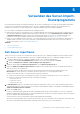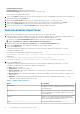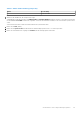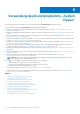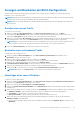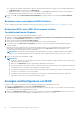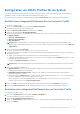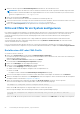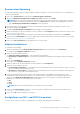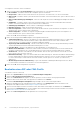Users Guide
Table Of Contents
- Dell Lifecycle Controller Integration Version 3.3 für Microsoft System Center Configuration Manager Benutzerhandbuch
- Inhaltsverzeichnis
- Einführung in Dell Lifecycle Controller Integration (DLCI) für Microsoft System Center Configuration Manager
- Anwendungsszenarien
- Allgemeine Vorbedingungen
- Bearbeiten und Exportieren des BIOS-Konfigurationsprofils eines Systems
- Vergleich und Aktualisierung der Firmware-Bestandsliste
- Erstellen, Bearbeiten und Speichern eines RAID-Profils auf einem System
- Betriebssystembereitstellung für Sammlungen
- Exportieren von Serverprofilen auf die iDRAC vFlash-Karte oder die Netzwerkfreigabe
- Importieren des Serverprofils von iDRAC vFlash-Karte oder Netzwerkfreigabe
- Anzeigen und Exportieren von Lifecycle Controller-Protokollen
- Arbeit mit NIC- oder CNA-Profilen
- Arbeiten mit Fibre Channel-Profilen
- Auswählen des Fibre Channel-SAN in der Startsequenz
- Verwenden von Dell Lifecycle Controller Integration
- Lizenzierung für DLCI
- Dell Deployment Toolkit
- Dell Treiber-CAB-Dateien
- Konfigurieren der Ziel-Systeme
- Auto-Ermittlung und Handshake
- Anwenden von Treibern auf die Tasksequenz
- Erstellen einer Tasksequenz
- Erstellen einer Dell-spezifischen Tasksequenz
- Erstellen einer benutzerdefinierten Tasksequenz.
- Bearbeiten einer Tasksequenz
- Konfiguration der Tasksequenz-Schritte zur Anwendung des Betriebssystemabbilds und des Treiberpakets
- Anwenden des Betriebssystemabbilds
- Hinzufügen von Dell Treiberpaketen
- Bereitstellen einer Tasksequenz
- Tasksequenz-Datenträger erstellen (Startfähiges ISO-Image)
- System-Viewer-Dienstprogramm
- Konfigurationsdienstprogramm
- Starten der Integrated Dell Remote Access Controller-Konsole
- Task Viewer
- Weitere Tasks, die Sie mit Dell Lifecycle Controller Integration durchführen können
- Konfigurieren von Sicherheit
- Validierung eines durch Dell ab Werk ausgestellten Client-Zertifikats auf dem Integrated Dell Remote Access Controller für die automatische Ermittlung
- Vorautorisierung von Systemen für Auto-Ermittlung
- Ändern der von Dell Lifecycle Controller Integration für Configuration Manager verwendeten Administrator-Anmeldeinformationen
- Verwenden der graphischen Benutzeroberfläche
- Verwenden des Array Builder
- Definieren von Regeln mit dem Array Builder
- Erstellen eines RAID-Profils mit Array Builder
- Über die Erstellung mit Array Builder
- Controller
- Hinzufügen eines Controllers
- Bearbeiten eines Controllers
- Löschen eines Controllers
- Variablenbedingungen
- Hinzufügen einer neuen Variablenbedingung
- Bearbeiten einer Variablenbedingung
- Löschen einer Variablenbedingung
- Arrays
- Hinzufügen eines neuen Arrays
- Bearbeiten eines Arrays
- Löschen eines Arrays
- Logische Laufwerke (auch virtuelle Festplatten genannt)
- Hinzufügen eines neuen logischen Laufwerks
- Bearbeiten eines logischen Laufwerks
- Löschen eines logischen Laufwerks
- Festplatten (Array-Festplatten)
- Hinzufügen einer neuen Festplatte
- Ändern einer Festplatte
- Löschen einer Festplatte
- Importieren eines Profils
- Konfigurationsdienstprogramm verwenden
- Erstellen eines Lifecycle Controller-Startdatenträgers
- Hardwarekonfiguration und Bereitstellung des Betriebssystems
- Betriebssysteme bereitstellen
- Workflow für Hardwarekonfiguration und BS-Bereitstellung
- Aktualisierung der Firmware während der BS-Bereitstellung
- Konfigurierung der Hardware während der BS-Bereitstellung
- RAID-Konfiguration
- Anwendung eines NIC- oder CNA-Profils auf eine Sammlung
- Anwenden von FC-HBA-Profilen und FC-SAN-Startattributen auf eine Sammlung
- Anwenden eines Integrated Dell Remote Access Controller-Profils auf eine Sammlung
- Exportieren der Systemprofile vor und nach der Hardwarekonfiguration
- Vergleich und Aktualisierung der Firmware-Bestandsliste für Systeme in einer Sammlung.
- Anzeigen der Firmware-Bestandsaufnahme
- Überprüfen der Kommunikation mit dem Lifecycle Controller
- Anzeigen und exportieren der Lifecycle Controller-Protokolle für eine Sammlung
- Ändern der Anmeldeinformationen auf den Lifecycle Controllern
- Plattformwiederherstellung für eine Sammlung
- Vergleich von NIC/CNA-Profilen mit Systemen in einer Sammlung
- Verwenden des Server-Import-Dienstprogramms
- Verwendung des Dienstprogramms „System Viewer“
- Anzeigen und Bearbeiten der BIOS-Konfiguration
- Anzeigen und Konfigurieren von RAID
- Konfiguration von iDRAC-Profilen für ein System
- NICs und CNAs für ein System konfigurieren
- Konfigurieren von FC-HBA-Karten für ein System
- Vergleich und Aktualisierung der Firmware-Bestandsliste
- Vergleich des Hardware-Konfigurationsprofils
- Lifecycle Controller-Protokolle anzeigen
- Anzeigen der Hardwarebestandsaufnahme für das System.
- Plattformwiederherstellung für ein System
- Vergleichen des FC-HBA-Profils mit einem Zielsystem
- Fehlerbehebung
- Konfigurieren der Dell Provisioning-Webdienste auf IIS
- Dell Auto-Discovery Network Setup Specification
- Fehlerbehebung beim Anzeigen und Exportieren von Lifecycle Controller-Protokollen
- Bereitstellung des Betriebssystems auf Dell-Servern der 13. PowerEdge-Server-Generation unter Verwendung von WinPE 3.0
- Probleme und Lösungen
- ESXi- oder RHEL-Bereitstellung auf Windows-Systemen wird zu ESXi- oder RHEL-Sammlungen verschoben, aber nicht aus Windows Managed Collection entfernt
- Relevante Dokumentation und Ressourcen
Verwenden des Server-Import-
Dienstprogramms
Dieser Abschnitt beschreibt die verschiedenen Aktivitäten, die Sie unter Verwendung des Server-Import-Dienstprogramms durchführen
können. Dieses Dienstprogramm wird installiert, wenn Sie DLCI für Configuration Manager installieren. Weitere Informationen zur
Installation von Dell Lifecycle Controller Integration für Configuration Manager finden Sie im Installationshandbuch.
Das Server-Import-Dienstprogramm ermöglicht Ihnen die folgenden Aktionen:
● Importieren Sie jene Dell-Server, die durch DLCI für Configuration Manager nicht automatisch ermittelt werden, sondern bereits Teil
der Configuration Manager-Umgebung sind. Nach dem Import werden diese Server unter Alle Dell Lifecycle Controller-Server
> Importierte Dell-Server angezeigt, und Sie können anschließend die Funktionen von DLCI für Configuration Manager zum
Durchführen verschiedener Vorgänge verwenden. Weitere Informationen finden Sie unter Importieren von Dell-Servern.
● Import von Systemvariablen aus einer externen, im .CSV-Format gespeicherten Datei auf Systeme innerhalb einer Sammlung. Diese
Variablen werden verwendet, wenn Sie eine Tasksequenz zur Bereitstellung des Betriebssystems auf Servern erstellen. Weitere
Informationen erhalten Sie unter Systemvariablen importieren.
Themen:
• Dell-Server importieren
• Systemvariablen importieren
Dell-Server importieren
Gehen Sie wie folgt vor, um Dell-Server zu importieren, die nicht durch DLCI für Configuration Manager automatisch ermittelt werden:
1. In der Konsole des Configuration Manager Version 1610, Configuration Manager 2012 SP2, Configuration Manager 2012 R2 SP1,
Configuration Manager 2012 R2, Configuration Manager 2012 SP1 oder Configuration Manager 2012:
a. Navigieren Sie zu Posten und Richtlinientreue und klicken Sie mit der rechten Maustaste auf Geräte.
b. Wählen Sie Dell Lifecycle Controller > Dell PowerEdge Server importieren aus.
2. Wählen Sie auf dem Bildschirm Dell-Server importieren die Option Dell-Server importieren aus.
3. Wählen Sie Angabe eines iDRAC IP-Adressbereich und geben Sie einen IP-Adressbereich an. Dies ist der Bereich für iDRAC-IP-
Adressen der Server, die Sie importieren.
Sie können auch iDRAC IP-Adressen aus einer Datei, getrennt durch Kommas und neue Zeilen auswählen. Klicken Sie auf
Durchsuchen um zu dem Speicherort zu navigieren, an dem Sie die Datei im .CSV-Format gespeichert haben.
Führen Sie die IP-Adressen in der .CSV-Datei in einem der folgenden Formate auf:
● Trennen Sie IP-Adressen unter Verwendung des Kommas als Trennzeichen. Zum Beispiel: 172.16.2.5,172.16.2.38,172.16.1.1.
●
Führen Sie IP-Adressen in separaten Zeilen auf. Zum Beispiel: Zum Beispiel:
○ Neue Zeile: 172.16.1.1
○ Neue Zeile: 72.16.1.5
○ Neue Zeile: 172.16.1.45
4. In Sammlungsname, geben Sie oder geben Sie den Namen der Sammlung an. Stellen Sie sicher, dass ein eindeutige Name für der
Sammlung angegeben wird. Falls Sie einen bereits vorhandenen Sammlungsnamen angeben, wird folgende Fehlermeldung angezeigt:
<Name der Sammlung> bereits vorhanden.
5. Klicken Sie auf Next (Weiter).
Der iDRAC-Authentifizierungsvorgang prüft die iDRAC-Anmeldeinformationen, die Sie beim Installieren von DLCI für Configuration
Manager angegeben haben, gegen jede der von Ihnen angegebenen iDRAC-IP-Adressen. Das Raster zeigt die IP-Adresse, den Namen
des Servers und den Status der Authentifizierung an.
Sie können auf Active Directory authentifizierte Benutzeranmeldeinformationen angeben.
Wenn der von Ihnen angegebene iDRAC-Benutzer auf keinem iDRAC der Server vorhanden ist, die Sie importieren wollen, dann wird
der Status als „Authentifizierung fehlgeschlagen“ angezeigt, und Sie können diesen Server nicht importieren.
5
Verwenden des Server-Import-Dienstprogramms 51